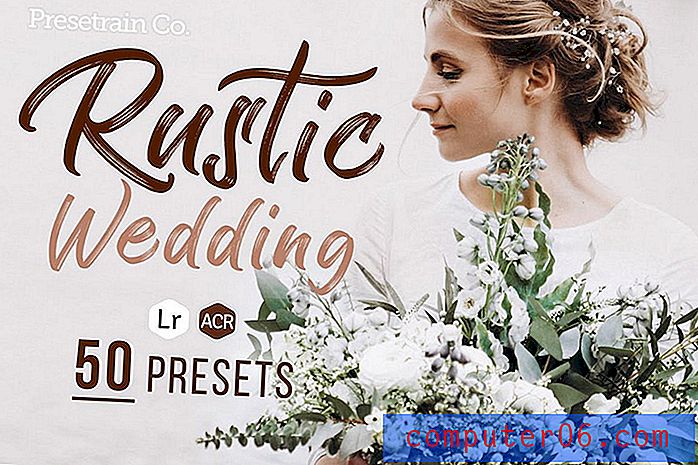Kujundage ja saatke kohandatud postkaart töölaualt lahkumata
Kas olete kunagi oma kohalikus toidupoes postkaarte sirvinud ja peaaegu piilunud, kui jube kujundus või juustulised fotod kaunistavad nagi kõike?
Ärge kartke, maailm ei pea elama kehvade postkaardikujundustega. Täna tutvustame teie enda kujundamise ja saatmise protsessi. Teil pole isegi templit vaja!
Miks just postkaart?
Selle postituse taga olev lugu on lihtne: ma tapsin ühe kenasti kujundatud kiviga kaks lindu. Nagu te ehk teate või ei tea, teen lisaks minu tööle Design Shackis ka Envato võrgu heaks palju.
Mitu nädalat tagasi sain rohkem kui ma tahan tunnistada, et Envato headelt inimestelt sain lihtsa päringu: nad soovisid, et ma saadaksin neile postkaardi, mis näitab, kust ma pärit olen. Kuna ma olen see kiivas arvutiga seotud tüüp, kes ma olen, siis panen selle oma todo nimekirja, kuid pole veel jõudnud poodi minna ja seda valida.
Pärast arusaama, et tõenäoliselt ei kavatse ma seda kunagi nimetatud poodi viia, otsustasin selle lihtsalt ise luua ja muuta kogu protsess Design Shacki postituseks. See on teie jaoks praktiline, sest pühad on tulekul ja võite hõlpsalt seda sama protsessi kasutada ja kasutada seda vingete jõulukaartide saatmiseks.
Nii et see on minu lugu ja ma jään selle juurde. Jälgige, kui see kõlab lõbusalt!
Joonista luited
Kuna olen pärit Phoenixist, Arizonas, lähen edasi lihtsa illustreeritud kõrbeteemaga. Kui olete kunagi Phoenixis käinud, siis teate, et suurem osa linnast on lõputu äärelinna meri, mitte liivaluited, kuid villivad suved tuletavad mulle alati meelde, et see linn on väga palju ehitatud kõrbe peale.
Nii et Phoenixi loomiseks joonistame välja mõned lihtsad liivaluited. Ma pole muidugi väga hea illustraator, nii et kui joonistades imete, siis ärge muretsege, siin on raskusaste kuskil üheksa-aastase talendi ümber, kellel on Photoshopi koopia.
Alustuseks looge uus dokument, mille suurus on 5 "7" CMYK-is kiirusega 300 dpi. Võib-olla jõuame lõpuks 4-tollise 6-tollise postkaardini, kuid parem on alustada liiga suurest kui liiga väikesest. Kui olete dokumendi valmis saanud, täitke taust helesinisega: # f1f4fa.
Järgmisena haarake pliiatsi tööriist ja tehke paremas alanurgas lihtne küngas kuju.

Korrake seda toimingut, kuni teil on kena kujude kollektsioon, mis mõnevõrra meenutab liivaluiteid. Ärge minge sellega üle parda, vajate vaid kolme või nelja.
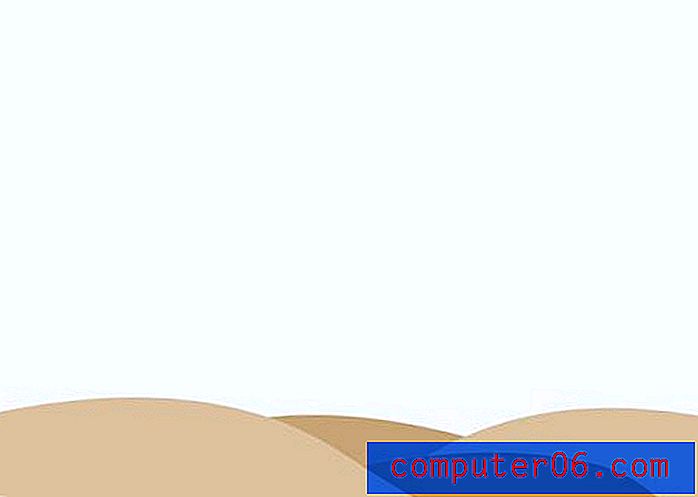
Lisage mõni määratlus
Nüüd, kui olete oma lihtsad düünikujud paigas, kopeerige kujundid, tumendage värve natuke ja kasutage käsku moonda teisendamine, et lisada oma küngastele väike mõõde.

Kui soovite, et luited näeksid natuke rohkem välja nagu liiv, lisage mõni mürarikas tekstuur. Valiku tegemiseks klõpsake käsul kõikidel luitekihtidel ja täitke see valgega. Nüüd filtreerimiseks> Müra> Lisa müra. Nüüd määrake mürakihiks Overlay ja vähendage täituvust umbes 20% -ni.

See on ekraanil peen efekt, kuid suure trükiga peaks see olema palju paremini märgatav.
Lisage tervitus
Nüüd, kui meil on kena väike kõrbestseen, lisage tugeva avalduse saamiseks mõni suur ja julge tekst. Kuna see on trükitükk, võime kasutada igat soovitud fonti, muretsemata kogu selle veebifondi jama pärast. Ma kasutasin “Abadi MT Condensed Extra Bold”, kuid võite kasutada ka mis tahes rasvaset ja lühendatud fonti, mille saavutamiseks peate sarnase ilme saama.
Alustuseks kirjutasin lihtsalt sõna “Phoenix”, kasutades kõiki suurtähti numbriga # f04923. Tegin ka mitmeid kerningu muudatusi. Ärge kunagi usaldage Photoshopi, et naelutada tähtede vahe teie jaoks, kuna see annab sageli üsna viletsaid tulemusi. Kergimise reguleerimiseks asetage kursor kahe tähe vahele ja kasutage klahvi Optsioon koos vasaku ja parema noolega.

Nüüd, kui mul on peamine eesmärk linnanimi kaardile panna, tahan lisada isikupära. “Phoenixi” jaoks kasutatud sirgjoonelise sans-serifi täiendamiseks valisin tervituseks julge stsenaariumi (Androgyne).
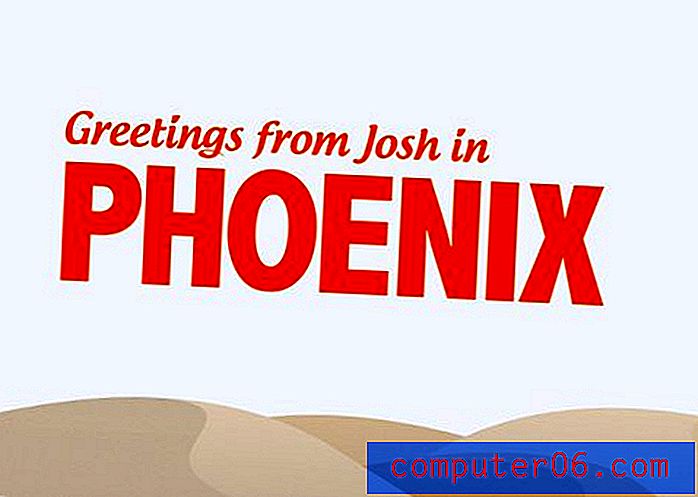
Lisage mõned pilved
Isegi tekstiga tundub taevas pisut igav, nii et lisame mõnesse pilve. Selle asemel, et kulutada aega omaenda pilvede loomisele, petame ja kasutame ühte miljonist tasuta Photoshopi pilveharjast, mille leiate veebist. Pakkumine QBrushes'ile ja laadige alla 13 kõrgresolutsiooniga pilvharja. Kui allalaadimine on lõppenud, lohistage harjad dokis lihtsalt Photoshopi ja need ilmuvad automaatselt teie pintslite paletti.
Nüüd looge uus kiht, haarake endale meelepärane pintsel, määrake värv valgeks ja klõpsake üks kord lõuendil. Voila! Ilus pilvine taevas ilma pingutuseta. Täname disainikogukonda teie hämmastavate tasuta ressursside lakkamatu voo eest.
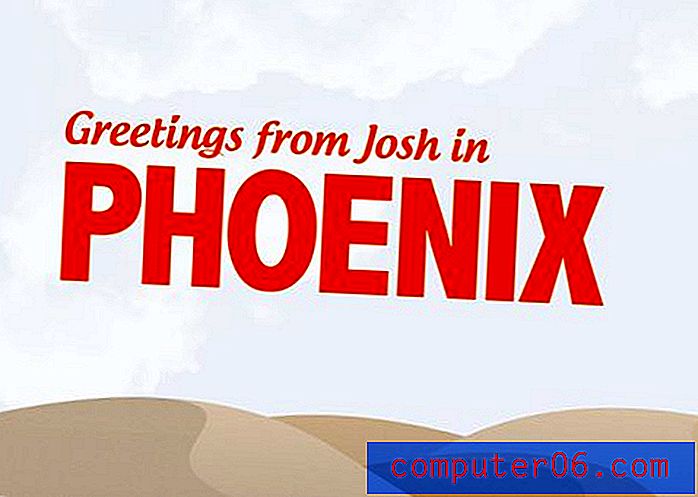
Lisage vinjett
Natuke dramaatilise elegantsi lisamiseks ja vaataja pilgu keskpunkti poole tõmbamiseks loome intensiivse vinjeti. See on üsna lihtne. Esiteks looge uus kiht ja täitke see radiaalsuunalise gradiendiga valgest mustani (nagu allpool).

Nüüd määrake selle kihi väärtuseks Värvipõletus. See efekt on kena, kuid pisut liiga peen, nii et kopeerige see gradiendikiht ja määrake koopia täituvus umbes 30% -ni.
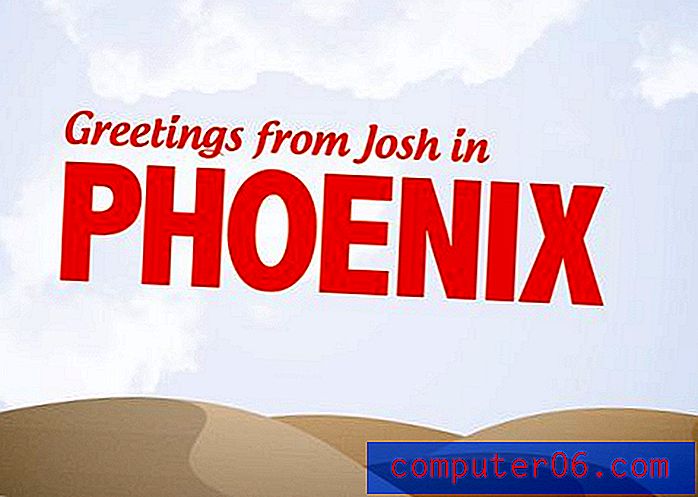
Väike tekstuur
Vinjett on andnud meie pildile kergelt vananenud ilme, nii et tahan seda mõne tekstuuriga veelgi edasi viia. Haara see kivist tekstuur Flickrilt ja viska see dokumendi ülemisse kihti.
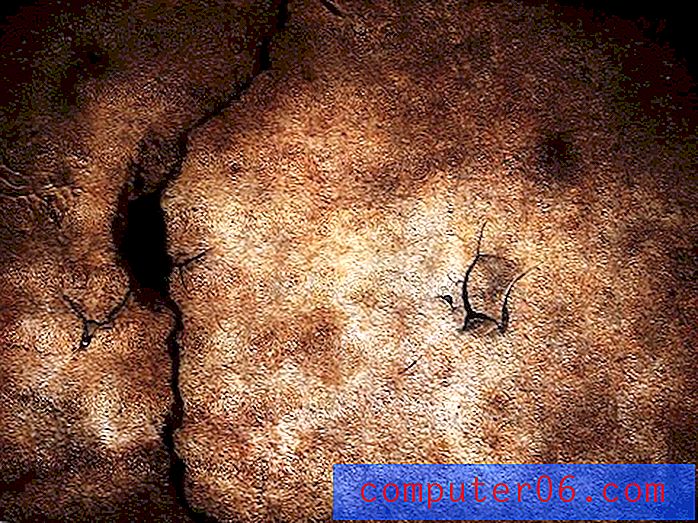
Järgmisena määrake see kiht väärtuseks Värvipõletus (kas on veel muid segamisrežiime?). Nagu ülalpool, on efekt peen, nii et peate võib-olla kihti paar korda dubleerima (maskeerisin luited välja ja lasin tekstuuril peamiselt taevast mõjuda).
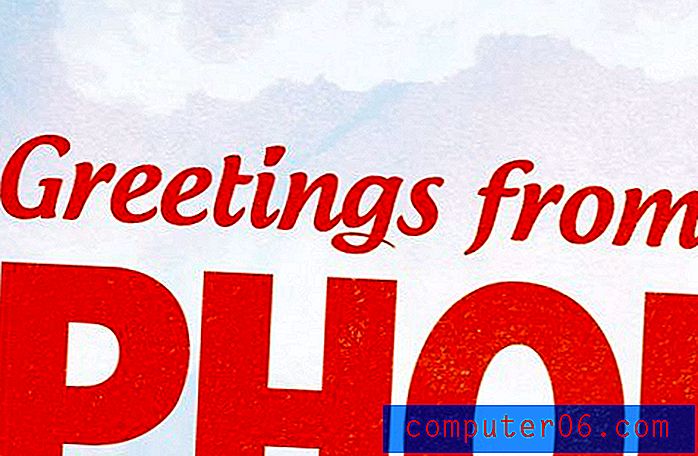
Lisage lint
Tahtsin lisada väikese isikliku Envato kaubamärgi näol veel ühe isikupära. Selleks lõin disainilahenduse paremas ülanurgas järgmise kolme sammu abil väikese lindi.

Esiteks looge lihtne ristkülik ja täitke see gradiendiga. Järgmisena muutke põhjast lõime, nii et see kõverdub nagu ülaltoodud näide. Lõpuks viska sisse logo ja vari ning sul on hea minna!
Hankige see trükitult ja posti teel
Sellega on meie postkaardi kujundus valmis. Siin on valmis toode:
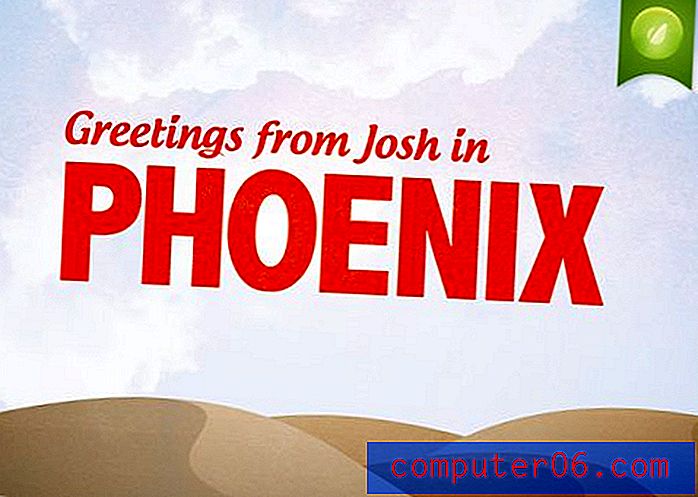
Siit peame nüüd leidma kellegi, kes selle asja prindib ja postitab. Pärast mõneminutilist Googlingut asun üle Hazelmaili. Sait on üsna lihtne ja on tegelikult mõeldud fotopostkaartidele, kuid see peaks töö tehtud saama. Jätke link allpool, kui teate mõnda paremat alternatiivi!
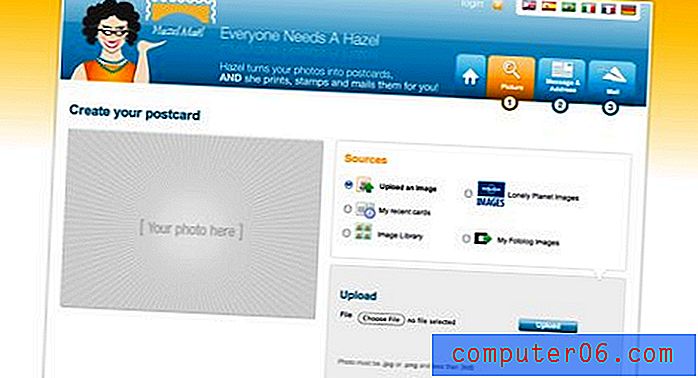
Protsess on üsna lihtne, laadite lihtsalt üles JPG või PNG, mis on väiksem kui 3 MB (nad ei ütle teile, mis suurus, nii et ma loodan, et meie oma saab hea!). Järgmisena täidate kaardi tagaküljel olevad aadressi- ja sõnumiosad.
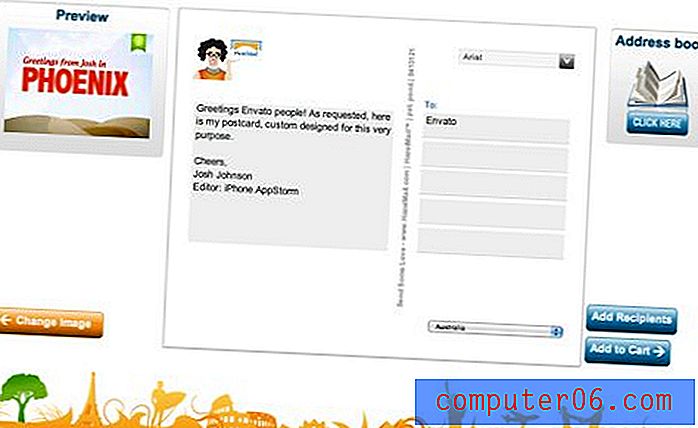
Pärast seda läbisin lihtsa PayPali makseprotsessi ja nad (loodetavasti) postitasid mu kaardi välja. Trükkimine ja postitamine koos maksid mulle ilmatu 1, 50 dollarit. Leidsin, et see on ülimalt odav, kuid kui saadate 100 jõulukaarti, siis peate tõenäoliselt otsima midagi pisut odavamat (osa sellest maksumusest võib olla tingitud asjaolust, et saatsin kaardi teisele poole planeedi).
Järeldus
Nii et teil see on, siis järgmine kord, kui soovite äripõhistel või isiklikel põhjustel postkaardi saata, jätke narkootikumide poe sööt vahele ja ehitage oma. 1, 50 dollari eest saate teha palju tugevama avalduse, kasutades midagi kohandatud ja läbimõeldud.
Jäta kommentaar allpool ja anna meile teada, kui saadad paar kohandatud postkaarti!